Lavorare in movimento e da remoto è sempre più comune, di questi tempi. Anche per questo è importante assicurarsi di poter accedere ai propri documenti su tutti i dispositivi usati. Poter modificare, gestire e inviare file sempre e comunque, che si lavori da computer fisso, da laptop o ancora da dispositivi mobili, può fare la differenza. L'esigenza, soprattutto delle aziende, di accedere alla propria documentazione con la massima agevolezza e prontezza, ha fatto sì che lavorare sul Cloud divenisse la norma, negli ultimi anni. Per questa ragione, è sempre crescente l'esigenza di salvare i PDF su servizi Cloud. Fino a poco tempo fa, questa operazione era oltremodo ostica.
Fortunatamente, le cose sono cambiate. Oggi come oggi, trasferire documenti su servizi Cloud direttamente da iPhone o iPad è una passeggiata. E PDFelement per iOS è indubbiamente la soluzione migliore per portare a termine questo compito.
Come Trasferire i PDF tramite Cloud usando PDFelement
Seguite le istruzioni in basso per completare il trasferimento dei documenti PDF su servizi Cloud usando l'app di PDFelement.
1. Scaricamento e avvio di PDFelement
La prima cosa da fare, naturalmente, è installare PDFelement. Per farlo, è sufficiente cercare "PDFelement" sull'App Store, individuare l'app e procedere con il download. La procedura è gratuita. Al termine, seguite le istruzioni su schermo per registrare un account. Sempre gratis.
Per aprire PDFelement, toccate l'icona dell'app sulla schermata Home del vostro dispositivo.

2. Accesso alle opzioni Cloud
Una volta aperta l'app, premete su "Cloud" dal menu a discesa sulla sinistra, quello che include anche la sezione "Locale". Si aprirà la schermata Cloud, comprendente ben cinque opzioni diverse (iCloud Drive, Dropbox, Google Drive, OneDrive e Box) tra cui scegliere.

3. Selezione del servizio Cloud e accesso
Apertosi l'elenco dei servizi Cloud a disposizione, premete sulla freccia accanto a quello che volete utilizzare e seguite la procedura di accesso. Così facendo, collegherete l'account Cloud a quello dell'app.
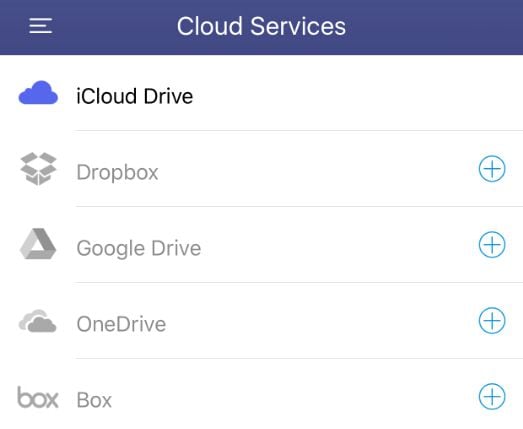
4. Trasferimento dei documenti PDF sul servizio Cloud
Ora che PDFelement è connesso all'account Cloud, potrete caricare e scaricare documenti liberamente interagendo con il servizio prescelto. Farlo è semplicissimo. Dal menu Cloud potrete aprire le cartelle del servizio Cloud e scaricare i file che volete. Dal menu "Locale", invece, premete l'icona con i tre puntini verticali e selezionate l'opzione "Carica" per selezionare il servizio Cloud su cui caricare i documenti salvati sul vostro dispositivo.
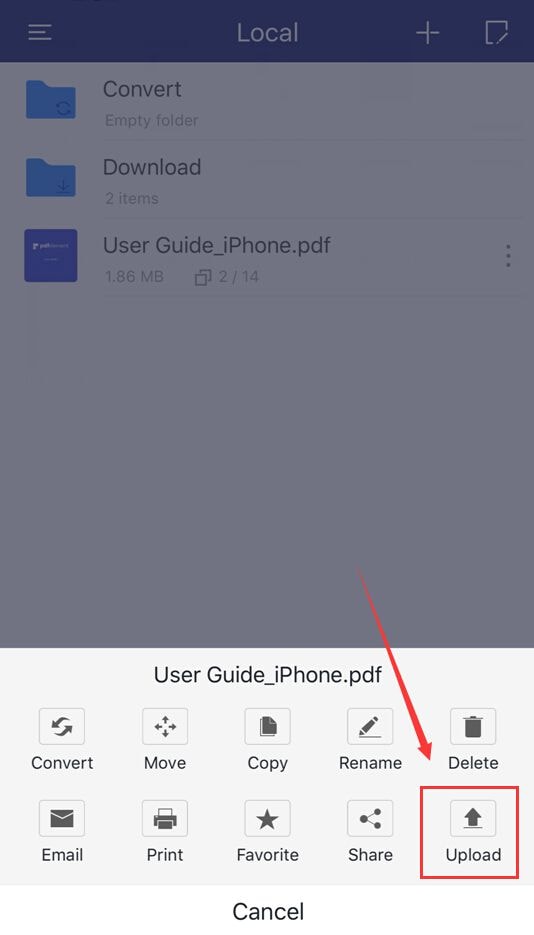
PDFelement mette a disposizione la soluzione più semplice ed efficace per salvare i PDF su servizi Cloud e per scaricare file dagli stessi. Tutto con immediatezza e direttamente tramite l'app. Insomma, le difficoltà relative al salvataggio e al recupero dei documenti nel lavoro da remoto diverranno presto un lontano ricordo. Con PDFelement la gestione dei PDF è semplice come bere un bicchier d'acqua. E non solo PDF! L'applicazione permette di caricare, scaricare e gestire documenti di molti altri formati, con supporto per conversione e condivisione.
 100% sicuro e download gratuito per gestire i file PDF
100% sicuro e download gratuito per gestire i file PDF
Salvatore Marin
staff Editor
0 Commenti